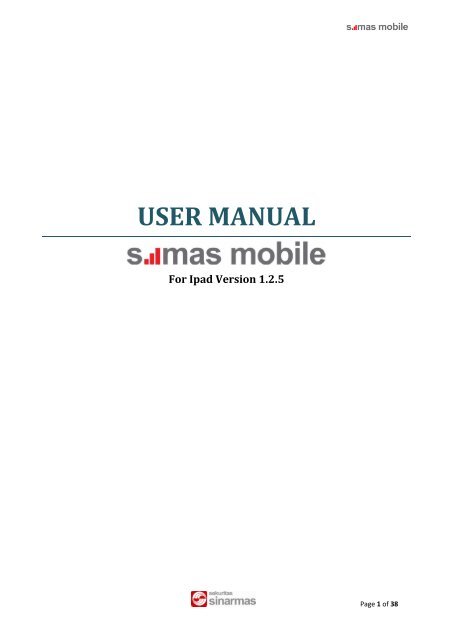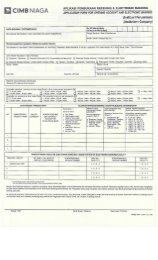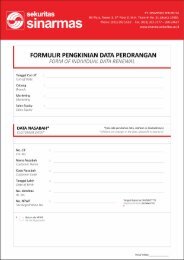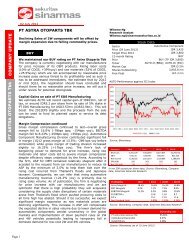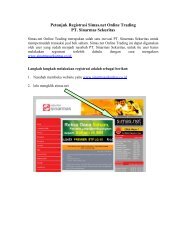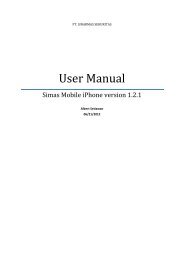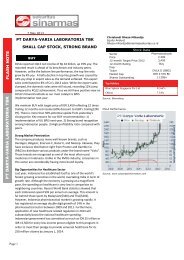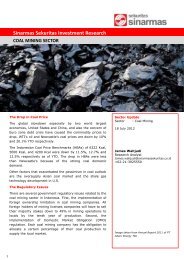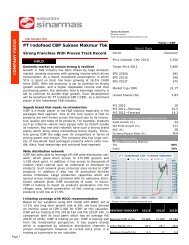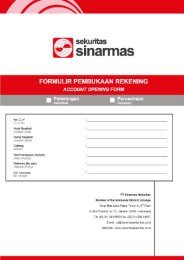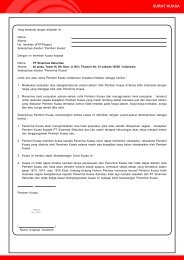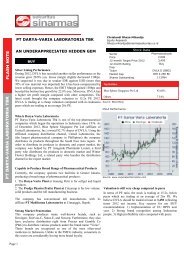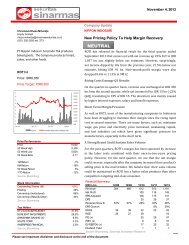User Manual Simas Mobile untuk iPad - Sinarmas Sekuritas, PT.
User Manual Simas Mobile untuk iPad - Sinarmas Sekuritas, PT.
User Manual Simas Mobile untuk iPad - Sinarmas Sekuritas, PT.
You also want an ePaper? Increase the reach of your titles
YUMPU automatically turns print PDFs into web optimized ePapers that Google loves.
Forgot PasswordFitur ini digunakan apabila nasabah lupa dengan passwordnya.Cara Akses :Pilih pada tulisan “Forgot your password?”.Pilih pada tulisan tersebutDengan memilih tulisan tersebut, akan tampil halaman baru berisikan form forgot password.Cara Penggunaan :1. Masukkan user ID2. Masukkan tanggal lahir3. Masukkan email registrasi<strong>Simas</strong>.Net4. Pilih SUBMITSetelah tombol Submit dipilih, password baru akan dikirim ke email registrasi <strong>Simas</strong>.Net yang dimasukkan.Lewati langkah ini jika nasabah tidak lupa dengan passwordnya.Page 4 of 38
MENUTerdiri dari menu Home, Market, Order, Stock, Account, Setting dan Logout.Cara Penggunaan :Pilih pada masing-masing menu. Setiap menu yang dipilih akan menampilkan submenu di halamanbaru. Submenu tersebut dapat dipilih sesuai dengan keperluan pengguna.HOMELayar ini tampil setelah nasabah berhasil login aplikasi <strong>Simas</strong> <strong>Mobile</strong>. Pada halaman Home terdapatinformasi :- World Indices,- Kurs,- IHSG,- Top Stock dan- News.Page 5 of 38
Cara Penggunaan :1. World IndicesGeser layar ke atas <strong>untuk</strong> menampilkaninformasi World Indices seluruhnya2. KursGeser layar ke atas <strong>untuk</strong> menampilkan informasiKurs seluruhnya3. Top StockGeser layar ke atas <strong>untuk</strong> menampilkaninformasi Top Stock seluruhnya4. IHSGPilih pada layar IHSG<strong>untuk</strong> menampilkaninformasi chart IHSGPage 6 of 38
5. NewsPilih pada judul NewsAkan tampil halaman berita dari judul yang dipilih :Page 7 of 38
MARKETTerdiri dari 3 sub menu, yaitu Kurs, World Indices dan Live Trade.Cara Akses : Pilih pada icon menu MarketPilih menuMarketKursMenampilkan informasi kurs mata uang asing terhadap Rupiah (IDR).Cara Akses : Pilih menu Market KursPage 8 of 38
World IndicesMenampilkan informasi mengenai Index dunia.Cara Akses : Pilih menu Market World IndicesPage 9 of 38
Live TradeMenampilkan secara real‐time seluruh perdagangan terakhir yang terjadi di bursa.Cara Akses : Pilih menu Market Live TradePage 10 of 38
ORDERTerdiri dari 3 submenu, yaitu Order Form, Order List dan Trade List.Cara Akses : Pilih menu OrderPilih menu OrderOrder FormTerdiri dari 4 tabulasi, yaitu Buy, Sell, Amend dan Withdraw.Cara Akses : Pilih menu Order Order FormBuyMenampilkan formulir <strong>untuk</strong> transaksi pembelian saham.Cara Akses : Pilih menu Order Order Form BuyPilih BuyPage 11 of 38
Cara Penggunaan :1. Masukkan kode saham yang ingin dibeli623452. Pilih Client ID yang digunakan <strong>untuk</strong> bertraksaksi.3. Ketika user memilih saham yang ingin dibeli, secara otomatis harga terakhir (Last) dari sahamtersebut tampil. Harga (Price) tersebut dapat diturunkan atau dinaikkan sesuai dengan kebutuhanpengguna.4. Memasukkan jumlah Lot saham yang ingin dibeli (Minimal 1 Lot).5. Memasukkan PIN trading Anda.6. Pilih Send, akan muncul halaman konfirmasi seperti berikut :Pilih OK7. Setelah memilih OK, akan tampil layar pemberitahuan bahwa order yang dilakukan berhasil. Pilih OK.Note :Sebelum melakukan order, perhatikan trading limit. Jika order beli ‘Buy’ dilakukan melebihi trading limityang dimiliki, maka permintaan order otomatis akan ditolak (Reject).Page 12 of 38
SellMenampilkan formulir <strong>untuk</strong> transaksi penjualan saham.Cara Akses : Pilih menu Order Order Form SellPilih SellCara Penggunaan :1. Masukkan kode saham yang ingin dijual62345Page 13 of 38
2. Pilih Client ID yang digunakan <strong>untuk</strong> bertraksaksi.3. Ketika user memilih saham yang ingin dijual, secara otomatis harga terakhir (Last) dari sahamtersebut tampil. Harga (Price) tersebut dapat diturunkan atau dinaikkan sesuai dengan keperluanpengguna.4. Memasukkan jumlah Lot saham yang ingin dijual.5. Memasukkan PIN trading Anda.6. Pilih Send, akan muncul halaman konfirmasi seperti berikut :Pilih OK7. Setelah memilih OK, akan tampil layar pemberitahuan bahwa order yang dilakukan berhasil. Pilih OK.Page 14 of 38
AmendDigunakan <strong>untuk</strong> melakukan perubahan harga dan lot pada suatu order. Fungsi Amend tidak dapatdigunakan <strong>untuk</strong> menaikkan lot.Cara Akses : Pilih menu Order Order Form AmendPilih AmendCara Penggunaan :18234756Page 15 of 38
1. Pilih order yang ingin di-Amend pada order list form Amend.2. Client ID terisi otomatis dengan Client ID user yang sedang login.3. Price terisi otomatis sesuai dengan Price pada Order yang dipilih.4. Lot terisi otomatis sesuai dengan Lot pada Order yang dipilih.5. Masukkan harga baru dari order yang dipilih.6. Masukkan jumlah lot baru dari order yang dipilih.7. Masukkan PIN trading.8. Piih tombol Send.9. Akan tampil layar konfirmasi berisi informasi dari order yang akan di-Amend, pilih tombol OK.Pilih OK10. Akan tampil layar konfirmasi bahwa order berhasil di-Amend, pilih tombol OK.Page 16 of 38
WithdrawDigunakan <strong>untuk</strong> menghapus order.Cara Akses : Pilih menu Order Form WithdrawPilih WithdrawCara Penggunaan :12345Page 17 of 38
1. Pilih order yang ingin di-withdraw pada Order List.2. Client ID terisi otomatis dengan Client ID user yang sedang login.3. Price terisi otomatis sesuai dengan price pada order yang dipilih.4. Jumlah Lot terisi otomatis sesuai dengan Lot pada order yang dipilih.5. Pilih tombol Send.6. Akan tampil layar konfirmasi berisi informasi dari order yang akan di-Withdraw, pilih tombol OK.Pilih OK7. Akan tampil layar konfirmasi bahwa order berhasil di-Withdraw, pilih tombol OK.Page 18 of 38
Order ListUntuk menampilkan seluruh daftar order.Cara Akses : Pilih menu Order Order ListCara Penggunaan :1. Pilih Client IDSetelah user memilih Client ID, akan ditampilkan daftar order <strong>untuk</strong> Client yang dipilih.Tombol Refresh digunakan <strong>untuk</strong> memperbarui data pada halaman tersebut.Page 19 of 38
Trade ListUntuk menampilkan daftar transaksi yang sudah berhasil pada hari yang bersangkutan.Cara Akses : Pilih menu Order Trade ListCara Penggunaan :1. Masukkan Client ID (secara default, Client IDakan terisi dengan Client ID user yang sedanglogin)2. Pilih kategori Action yang ingin ditampilkanpada Trade List. Terdiri dari Buy&Sell, Buydan Sell. Secara default, yang ditampilkanadalah Buy&Sell.Setelah kedua langkah di atas dilakukan, akan tampil daftar transaksi yang berhasil sesuai dengan kategoriAction yang dipilih.Page 20 of 38
STOCKTerdiri dari submenu Best Quote, Selected Quote, Top Stock, Top Broker, Time & Trade Summary, StockChart & Detail, Stock Activity by Broker dan Broker Activity by Stock.Cara Akses : Pilih menu StockPilih menu StockBest QuoteDigunakan <strong>untuk</strong> menampilkan secara real-time, 1 jenis saham beserta detail perkembangan harga, hargaantrian jual dan beli dan harga saham yang sudah terjadi pada hari yang bersangkutan.Cara Akses : Pilih menu Stock Best QuotePage 21 of 38
Cara Penggunaan :1. Masukkan kode saham Informasi saham yangsedang terjadiInformasi Bid dan OfferSaham yangbersangkutanInformasi harga sahamyang sudah kejadianSetelah kode saham dipilih, akan tampil informasi-informasi dari saham yang dipilih.Selected QuoteDigunakan <strong>untuk</strong> menampilkan secara real-time, beberapa jenis saham yang dipilih oleh user beserta detailperkembangan harga, harga antrian jual dan beli dan harga saham yang sudah terjadi pada hari yangbersangkutan.Cara Akses : Pilih menu Stock Selected QuoteCara Penggunaan :2. Pilih tombol “+” <strong>untuk</strong>menambah stock ke dalamdaftar.Tanda “-“ <strong>untuk</strong> menghapusstock dari daftar1. Masukkan kode saham3. Geser layar ke kiri <strong>untuk</strong>melihat informasi Hi, Lo,Chg dan % Chg.Page 22 of 38
Top StockDigunakan <strong>untuk</strong> menampilkan peringkat saham.Cara Akses : Pilih menu Stock Top StockPage 23 of 38
Time & Trade SummaryDigunakan <strong>untuk</strong> menampilkan semua transaksi 1 saham tertentu pada semua harga pada hari tersebut.Cara Akses : Pilih menu Stock Time & Trade SummaryCara Penggunaan :1. Masukkan kode sahamPage 24 of 38
2. Pilih “Next” <strong>untuk</strong>melihat informasi padawaktu berikutnya.Pilih “Back” <strong>untuk</strong>melihat informasi padawaktu sebelumnya.Stock Chart & DetailMenampilkan grafik berdasarkan stock dan detail transaksi yang terjadi pada hari yang bersangkutan.Cara Akses : Pilih menu Stock Stock Chart & DetailPage 25 of 38
Cara Penggunaan :1. Masukkan kode saham2. Pilih periode chart yang ingin dilihat.Secara default, chart yang ditampilkanadalah chart dalam rentang waktu 1 hari(1d)Setelah kode saham dipilih, akan tampil chart dari saham tersebut beserta informasi dari chart yangditampilkan.Stock Activity by BrokerMenampilkan saham apa saja yang dibeli oleh broker tertentu pada hari yang bersangkutan.Cara Akses : Pilih menu Stock Stock Activity by BrokerCara Penggunaan :1. Masukkan kode brokerPage 26 of 38
2. Geser layar ke kiri <strong>untuk</strong>melihat informasi StockName secara lengkapBroker Activity by StockMenampilkan broker mana saja yang melakukan transaksi jual beli suatu saham pada hari yangbersangkutan.Cara Akses : Pilih Stock Broker Activity by StockPage 27 of 38
Cara Penggunaan :1. Masukkan kode saham2. Geser layar ke kiri <strong>untuk</strong>melihat informasiBroker Name secaralengkapNEWSACCOUNTTerdiri dari submenu Account Info, Portfolio, Reporting dan Cash Withdrawal.Pilih menu AccountAccount InfoMenampilkan informasi balance dari user yang sedang terhubung.Cara Akses : Pilih menu Account Account InfoPage 28 of 38
Cara Penggunaan :1. Masukkan kode client (secara default, Client ID akanterisi dengan Client ID user yang sedang login)Setelah user memilih Client ID, akan ditampilkan Account Info dari Client yang dipilih.Tombol Refresh digunakan <strong>untuk</strong> memperbarui data pada halaman tersebut.Page 29 of 38
PortfolioMenampilkan rincian informasi transaksi saham yang dimiliki oleh user.Cara Akses : Pilih menu Account PortfolioCara Penggunaan :1. Masukkan kode clientSetelah user memilih Client ID, akan ditampilkan informasi portfolio dari Client yang dipilih.Tombol Refresh digunakan <strong>untuk</strong> memperbarui data pada halaman tersebut.Page 30 of 38
ReportingFitur yang menampilkan Laporan transaksi dan keuangan nasabah selama bertransaksi di <strong>PT</strong>. <strong>Sinarmas</strong><strong>Sekuritas</strong>, meliputi Trade Confirmation, Trade Activity, Portfolio.Pada saat pengguna memililih fitur ini, maka akan diarahkan ke internet browser.Cara Akses : Pilih menu Account ReportingPage 31 of 38
Cara Penggunaan :1. Pilih nasabah. Secara default akan terisidengan nasabah yang sedang login.2. Pilih tombol tersebut <strong>untuk</strong>memasukkan tanggal report.3. Pilih tombol “lihat” <strong>untuk</strong> melihat report pada device.Pilih tombol “cetak” <strong>untuk</strong> mencetak report.Pilih tombol “email” <strong>untuk</strong> mengirimkan report keemail nasabahBerikut adalah halaman report yang ditampilkan :Page 32 of 38
Page 33 of 38
Cash WithdrawalFormulir <strong>untuk</strong> melakukan penarikan dana. ada saat pengguna memililih fitur ini, maka akan diarahkan keinternet browser. Pengguna dapat mengisi formulir yang ada, lalu mengirimkan ke <strong>PT</strong>.<strong>Sinarmas</strong> <strong>Sekuritas</strong><strong>untuk</strong> diproses lebih lanjut.Cara Akses : Pilih menu Account Cash WithdrawalPage 34 of 38
Cara Penggunaan :6. Pilih Send1. Pilih nama nasabah2. Pilih kode nasabah3. Pilih Rekening tujuan4. Masukkan nominal uang yang ingin ditarik5. Pilih tanggal <strong>untuk</strong> proses penarikan uang(defaul : tanggal terisi saat user mengaksesmenu tersebut.Setelah user memilih “Send” akan tampil halaman seperti berikut :Pilih ConfirmPage 35 of 38
SETTINGTerdiri dari submenu Change Password dan Change PIN.Pilih menu AccountChange PasswordDigunakan <strong>untuk</strong> melakukan perubahan password.Cara Akses : Pilih menu Setting Change PasswordPage 36 of 38
Cara Penggunaan :1. Masukkan password yang digunakan2. Masukkan password baru3. Masukkan password baru <strong>untuk</strong>konfirmasi4. Pilih SUBMITChange PINDigunakan <strong>untuk</strong> melakukan perubahan PINCara Akses : Pilih menu Setting Change PINCara Penggunaan :1. Masukkan PIN yang digunakan2. Masukkan PIN baru3. Masukkan PIN baru <strong>untuk</strong>konfirmasi4. Pilih SUBMITPage 37 of 38
LOGOUTDigunakan <strong>untuk</strong> keluar dari aplikasi simas mobile.Cara Akses : Pilih menu LogoutPilih menuLogoutPage 38 of 38